这篇文章主要讲解了“Windows11怎么中禁用遥测”,文中的讲解内容简单清晰,易于学习与理解,下面请大家跟着小编的思路慢慢深入,一起来研究和学习“Windows11怎么中禁用遥测”吧!
遥测是一个自动化过程,涉及从远程源(您的 PC)收集数据并将其传输回 Microsoft。该公司使用收集到的数据来监控和改进操作系统。此外,该公司使用这些数据来增强安全性并改善整体用户体验。
虽然向微软发送使用统计数据听起来不错,但它为与第三方共享匿名数据打开了大门。如果你担心 Windows 会自动向 Microsoft 发送遥测数据和其他诊断数据,请使用以下步骤将其关闭。
您可以通过“设置”菜单禁用 Windows 11 的遥测收集量。
使用以下步骤在 Windows 11 上关闭遥测:
打开“开始”菜单,然后单击“设置” 图标。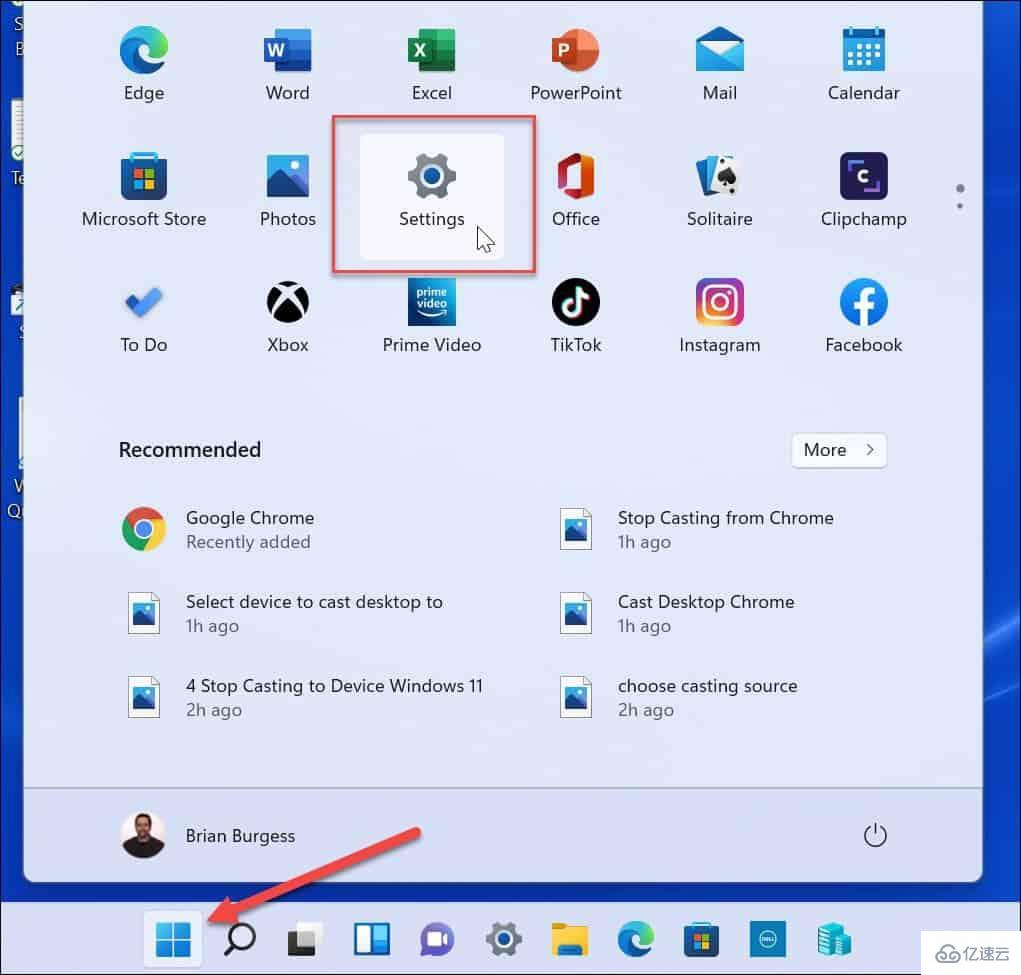
接下来,单击隐私和安全,然后单击右侧列表中的诊断和反馈。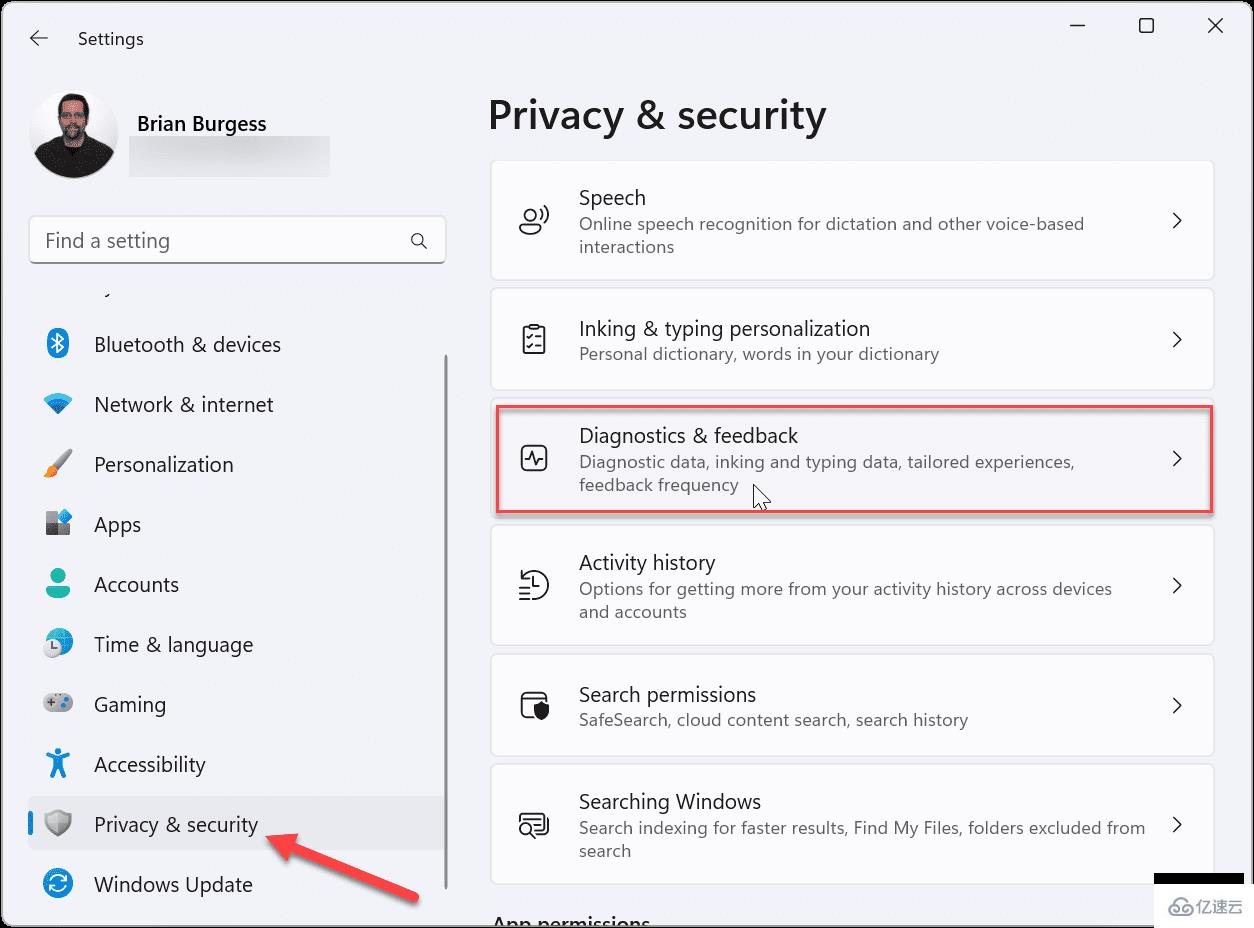
展开诊断数据选项并关闭发送可选诊断数据选项。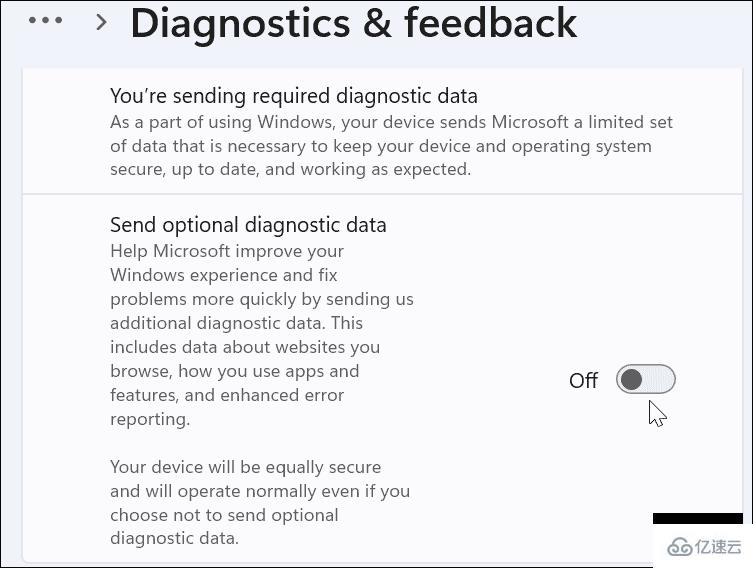
关闭诊断和反馈会限制 Microsoft 收集数据,但它不会禁用所有功能。向下滚动列表,展开定制体验部分,然后将其关闭。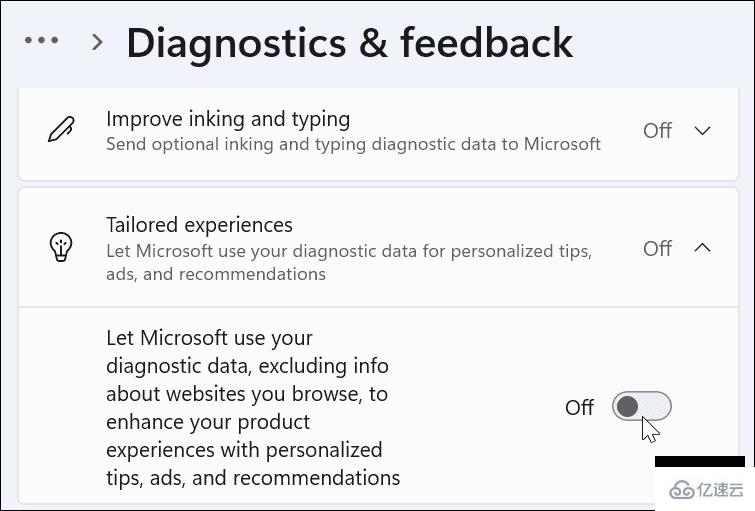
同样重要的是要注意,如果您在Windows 预览体验计划中,您将不再收到更新,直到您重新打开它。加入Insider 计划意味着您必须向 Microsoft 发送遥测和其他诊断信息。
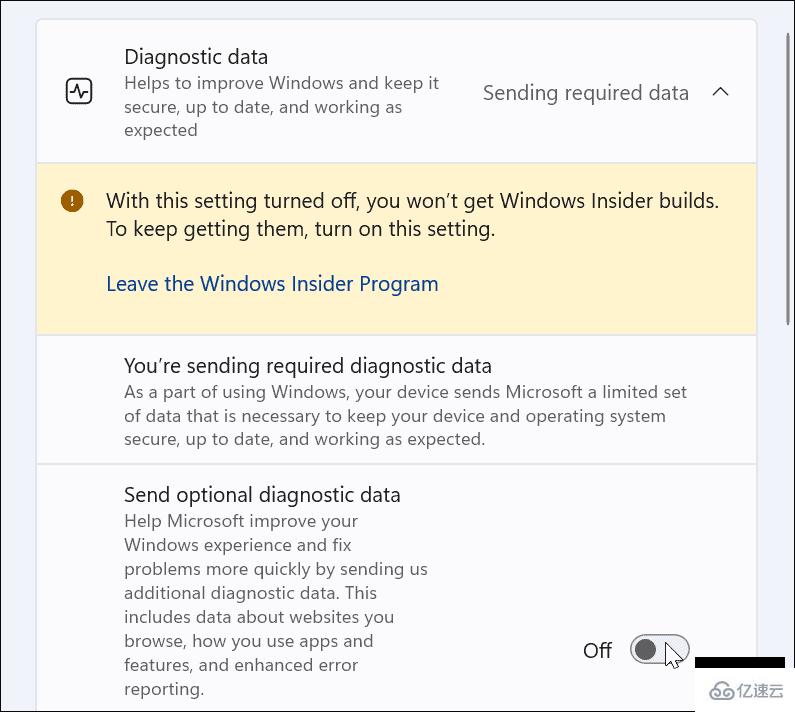
如果你运行的是 Windows 11 专业版或更高版本,则可以使用组策略禁用遥测。
要通过组策略关闭遥测收集,请执行以下操作:
按键盘上的Windows 键 + R调出“运行”对话框。
在运行中,键入gpedit.msc 并单击确定。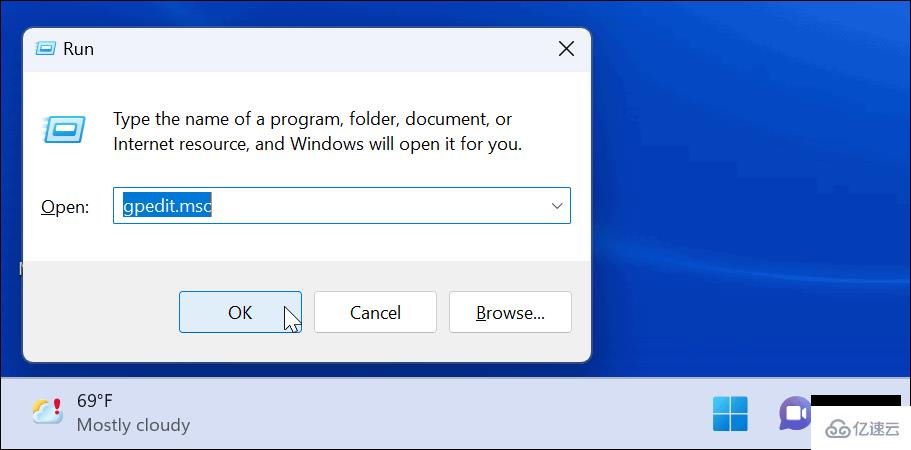
当组策略编辑器打开时,导航到以下路径:
Computer Configuration > Administrative Templates > Windows Components > Data Collection and Preview Builds
双击允许诊断数据。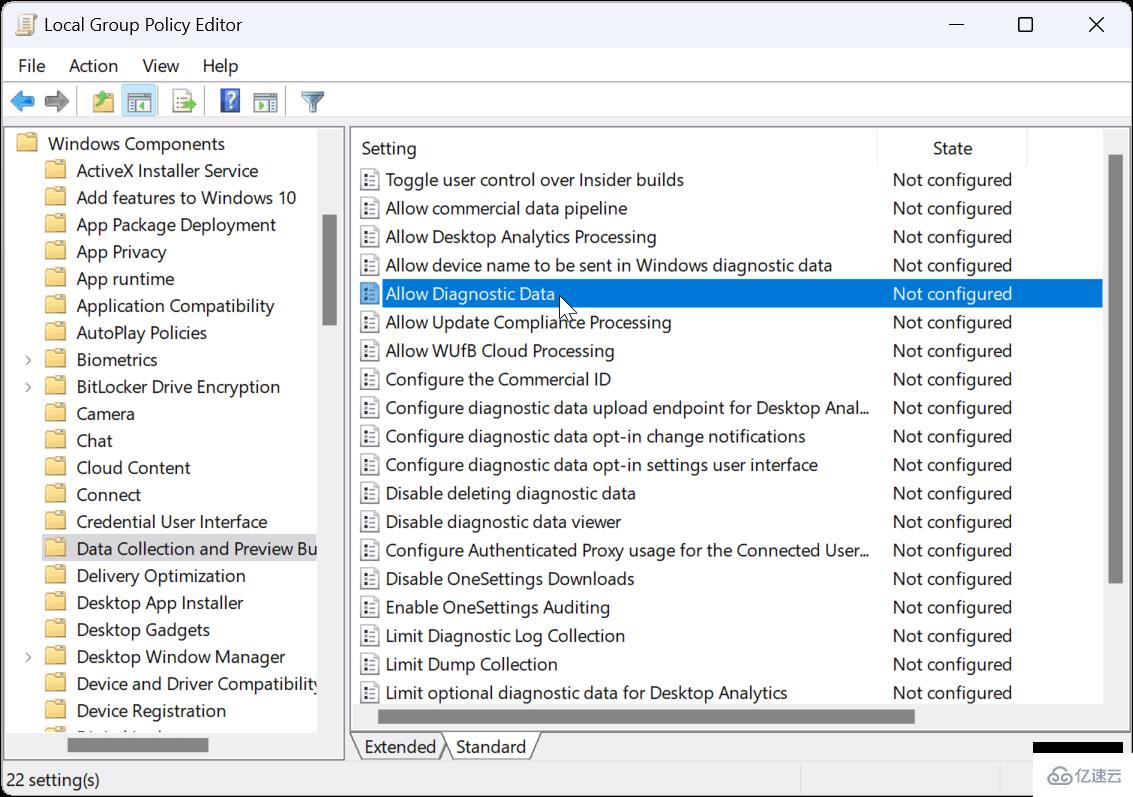
将策略设置为已禁用,然后单击确定。
退出组策略编辑器 - 将不再收集遥测数据。
使用情况统计信息并不是 Windows 11 收集的所有内容。例如,您可能想要关闭 Windows 11 中的一些其他诊断数据收集。
要在 Windows 11 上禁用其他诊断数据:
打开开始 > 设置,然后单击隐私和安全。
在Windows 权限部分下,单击语音并关闭在线语音识别。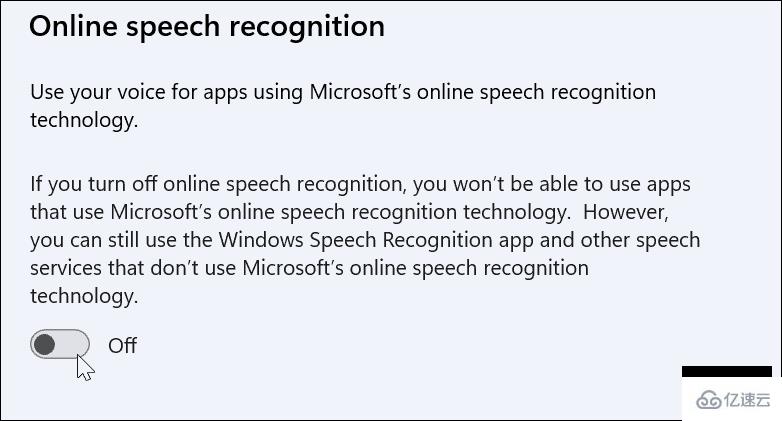
接下来,在隐私和安全部分,单击墨迹书写和键入个性化并将其关闭。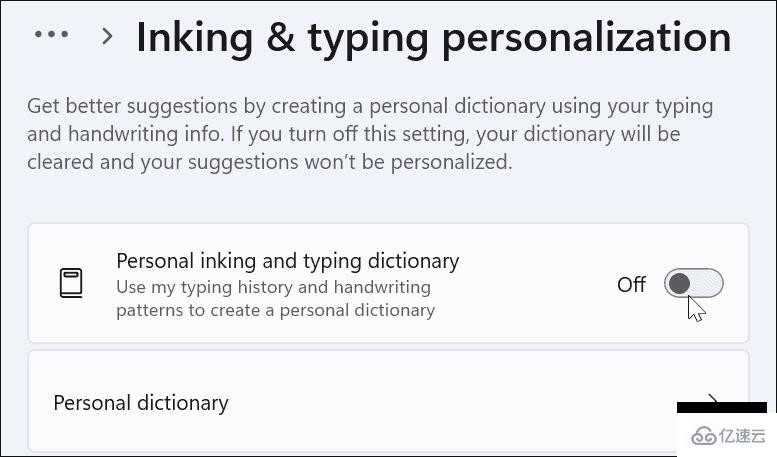
单击活动历史记录并单击清除历史记录按钮以清除您的数据,然后将其关闭。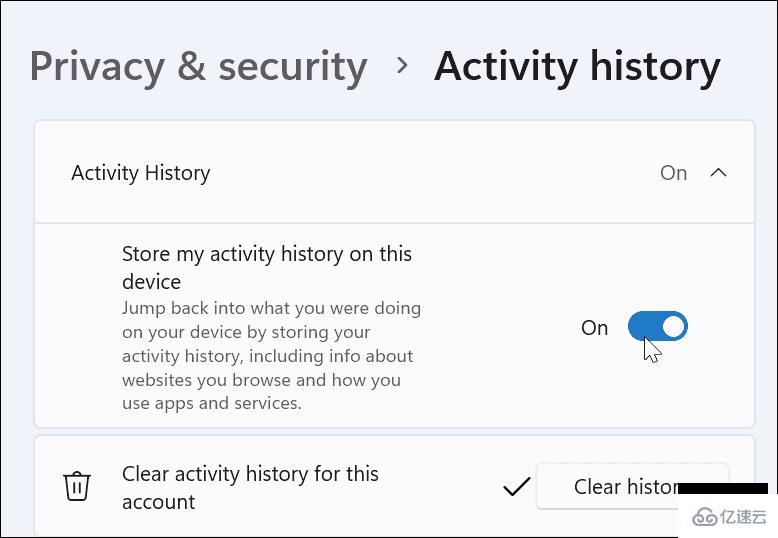
最后,导航到设置 > 隐私和安全 > 常规。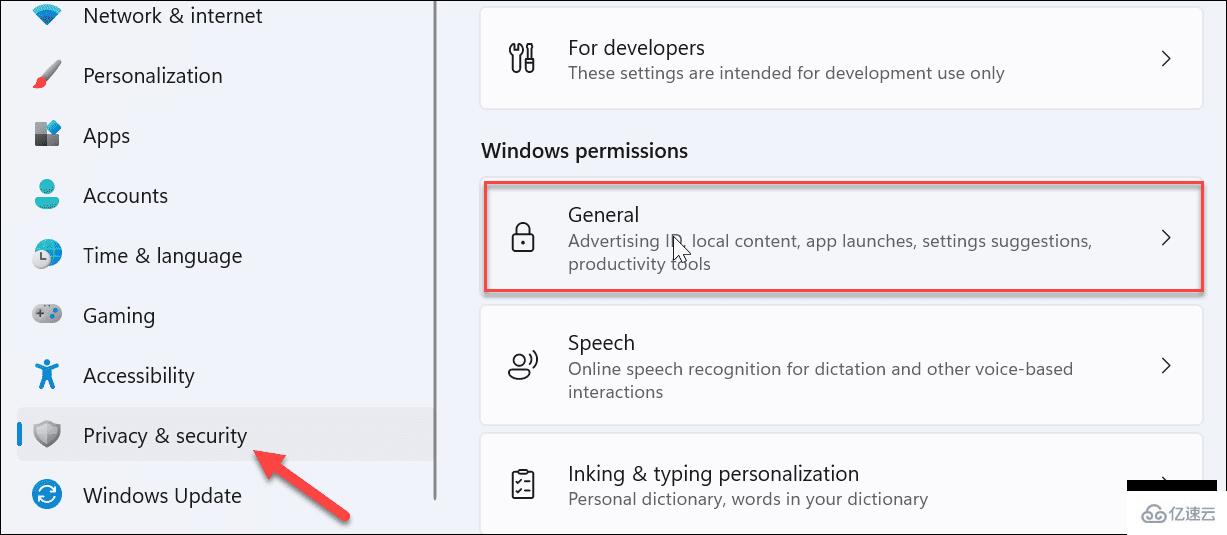
关闭顶部的所有四个设置。这些设置会关闭“设置”应用中的个性化广告、网站跟踪、Windows 和搜索跟踪以及自定义内容。
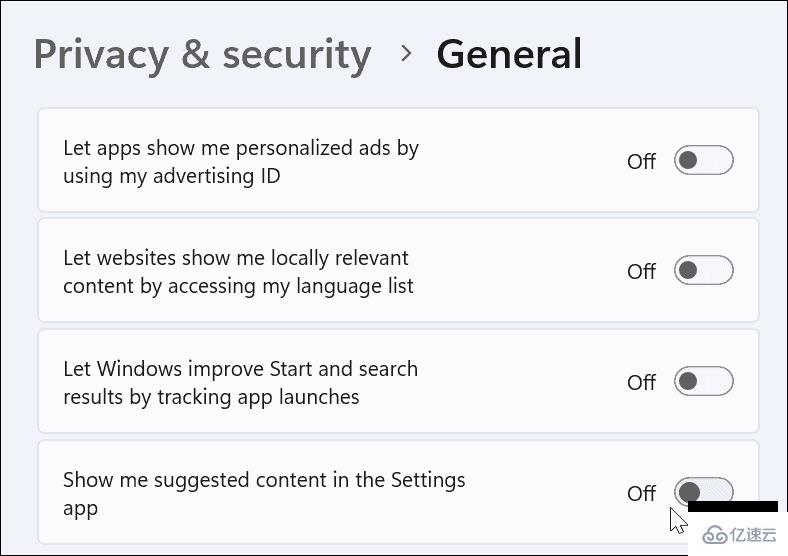
感谢各位的阅读,以上就是“Windows11怎么中禁用遥测”的内容了,经过本文的学习后,相信大家对Windows11怎么中禁用遥测这一问题有了更深刻的体会,具体使用情况还需要大家实践验证。这里是亿速云,小编将为大家推送更多相关知识点的文章,欢迎关注!
免责声明:本站发布的内容(图片、视频和文字)以原创、转载和分享为主,文章观点不代表本网站立场,如果涉及侵权请联系站长邮箱:is@yisu.com进行举报,并提供相关证据,一经查实,将立刻删除涉嫌侵权内容。